win10已安装的更新 如何查看Windows 10系统上已安装的更新历史记录
更新时间:2023-09-16 10:46:01作者:xtyang
win10已安装的更新,随着Windows 10系统的不断更新,我们经常会有新的功能、性能改进和安全补丁等等,有时候我们可能会忘记自己安装了哪些更新,或者想要查看某个特定的更新历史记录。不用担心Windows 10提供了一个简单的方法来查看已安装的更新历史记录。通过这个功能,我们可以清楚地了解到系统的更新情况,保持系统的最新状态。让我们一起来看看如何查看Windows 10系统上已安装的更新历史记录吧!
步骤如下:
1.打开电脑后,在桌面“此电脑”上右键选择“属性”项。

2.打开“系统”页面后,选择左上角的“控制面板主页”功能。
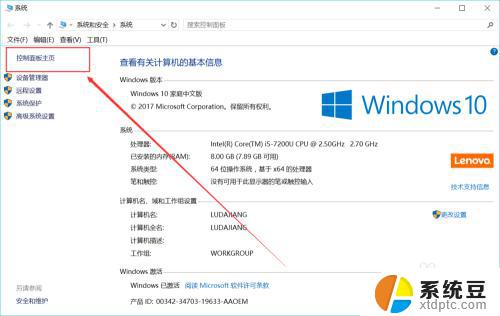
3.如下图所示,打开控制面板后,点击“程序”项。
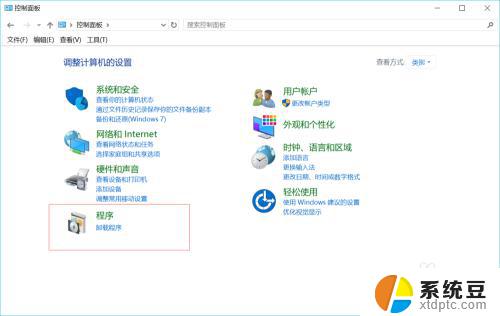
4.进入到“程序”页面后,点击“查看已安装的更新”功能。
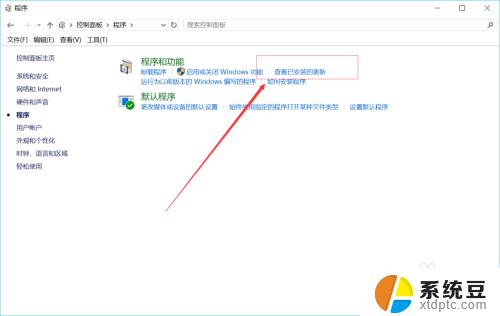
5.这时可以看到当前的更新列表,底下有显示总的更新数量。
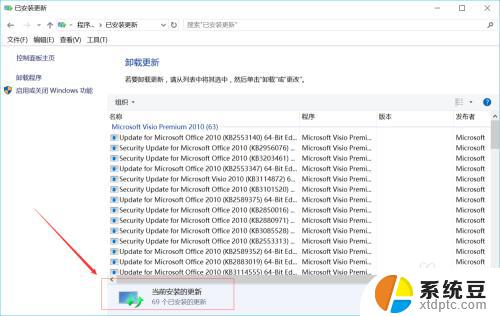
6.拖动右侧滚动条,查找相关的更新内容。
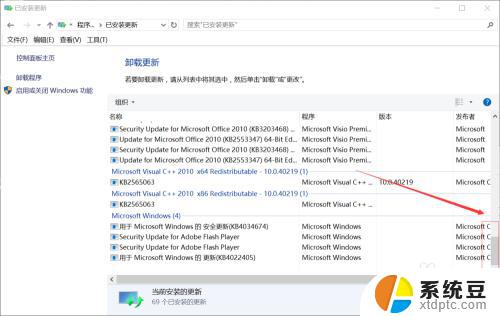
7.查找到相关的内容后,在该选项处右键,然后选择卸载。
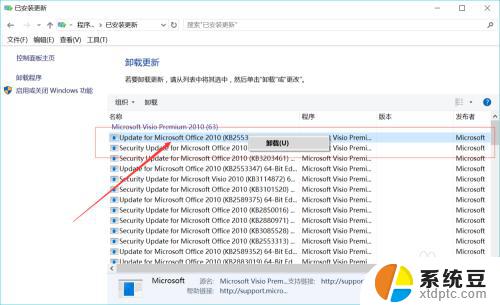
8.这时会提示是否卸载,点击“卸载”按钮即可完成卸载。

以上是win10已安装的更新的所有内容,如果您遇到类似的问题,请参考本文中介绍的步骤进行修复,希望这能对您有所帮助。
win10已安装的更新 如何查看Windows 10系统上已安装的更新历史记录相关教程
- win11查看已安装的更新 Win11中如何查看已经安装的系统更新
- win10系统补丁在哪 在win10中查看已安装的补丁记录
- win10如何卸载更新的驱动 如何更新已安装的win10系统驱动程序
- windows10卸载补丁 win10卸载已安装的更新补丁
- win11中如何打开安装的应用 Windows11如何查看已安装的软件
- 电脑已安装的程序在哪找 电脑中安装的软件如何查看
- win10安装目录在哪里 怎样在Win10中找到已安装软件的目录
- win11安装跳过正在检查更新 Win11安装卡在正在检查更新
- 从新装的win10系统怎么激活 新安装win10系统后如何激活
- win11最新版本自动安装 Win11 可选更新(D 更新) 自动安装方法
- 怎么让电脑不能安装软件 电脑禁止安装软件设置方法
- 声卡驱动打不上怎么办 声卡驱动安装失败怎么办
- windows7旗舰版安装光盘 Win7系统安装教程图解
- windows安装过程没网络怎么 笔记本连接不上网络怎么办
- win11重装后识别不了硬盘 硬盘识别不到怎么办
- 戴尔笔记本没有声音,显示未安装音频设备 如何解决电脑提示未安装任何音频输出设备问题
系统安装教程推荐
- 1 声卡驱动打不上怎么办 声卡驱动安装失败怎么办
- 2 win11安装 0xc000000f win11开机蓝屏提示0xc000000f解决方法
- 3 win11系统设置程序 Win11设置应用轻松重装方法
- 4 win11安装怎么 关机 Win11系统电脑怎么关机
- 5 win11可运行的红警 windows11怎么下载并安装红警游戏
- 6 win11安装更新 失败 Win11 24H2 安装 9 月更新出现不支持操作错误
- 7 win11安装跳过正在检查更新 Win11安装卡在正在检查更新
- 8 win 7 安装 win10 双系统 win7/win10双系统如何安装方法步骤
- 9 win11装不上realtek声卡驱动 Win11声卡驱动无法安装的解决方案
- 10 nginx可以在windows windows系统下安装Nginx步骤